Excel: so überprüfen sie, ob die zelle das datum enthält
Mit der folgenden Formel können Sie prüfen, ob eine bestimmte Zelle in Excel ein gültiges Datum enthält:
= ISNUMBER(DATEVALUE( A2 ))
In diesem speziellen Beispiel wird überprüft, ob Zelle A2 ein gültiges Datum enthält.
Wenn ja, gibt die Formel TRUE zurück.
Andernfalls gibt die Formel FALSE zurück.
Beachten Sie, dass die Funktion DATEVALUE ein Textdatum in eine Seriennummer umwandelt.
Wenn diese Funktion ein Textdatum nicht in eine Seriennummer umwandeln kann, dann #VALUE! ist zurück gekommen.
Anschließend schließen wir diese Funktion mit der Funktion ISNUMBER() ein, um festzustellen, ob die Zelle eine Zahl enthält oder nicht, und geben entsprechend TRUE oder FALSE zurück.
Das folgende Beispiel zeigt, wie diese Formel in Excel verwendet wird.
Beispiel: Überprüfen Sie, ob die Zelle in Excel ein Datum enthält
Angenommen, wir haben die folgende Liste von Textwerten in Excel:
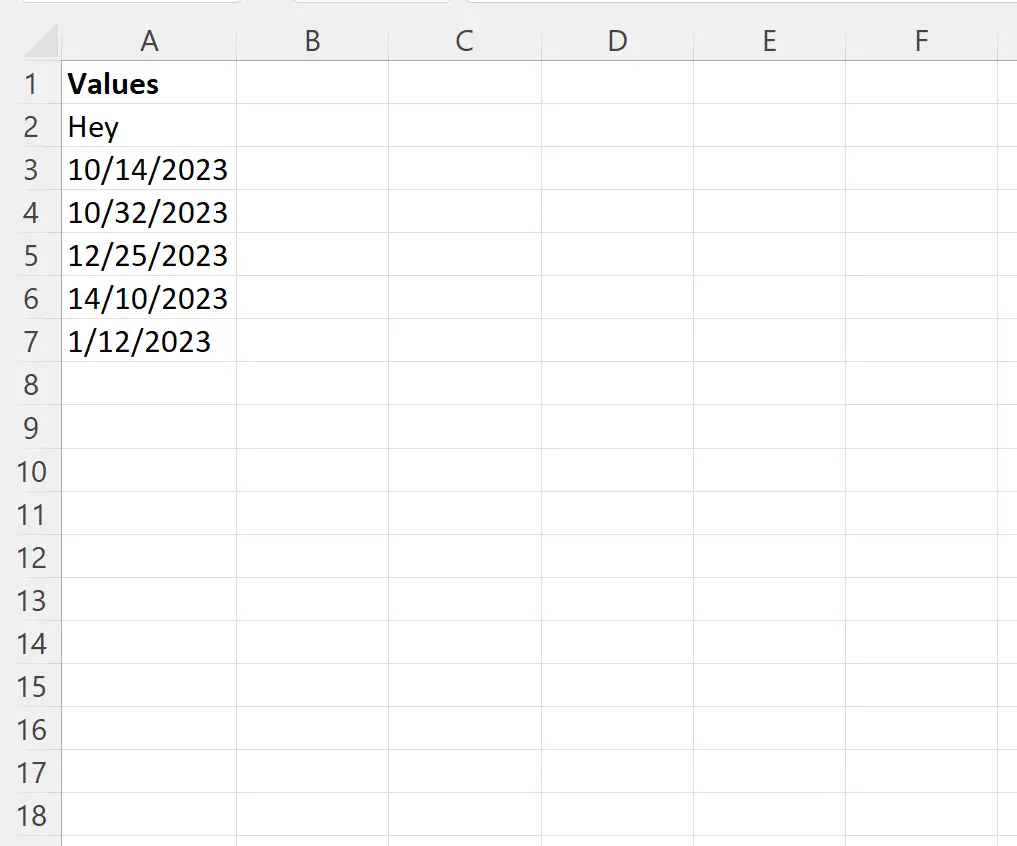
Hinweis : Es ist wichtig, dass die Werte in Spalte A als Text formatiert werden, bevor die Formel verwendet wird.
Wir verwenden die folgende Formel, um zu prüfen, ob jede Zelle in Spalte A ein gültiges Datum enthält:
= ISNUMBER(DATEVALUE( A2 ))
Wir geben diese Formel in Zelle B2 ein, kopieren sie dann und fügen sie in jede verbleibende Zelle in Spalte B ein:
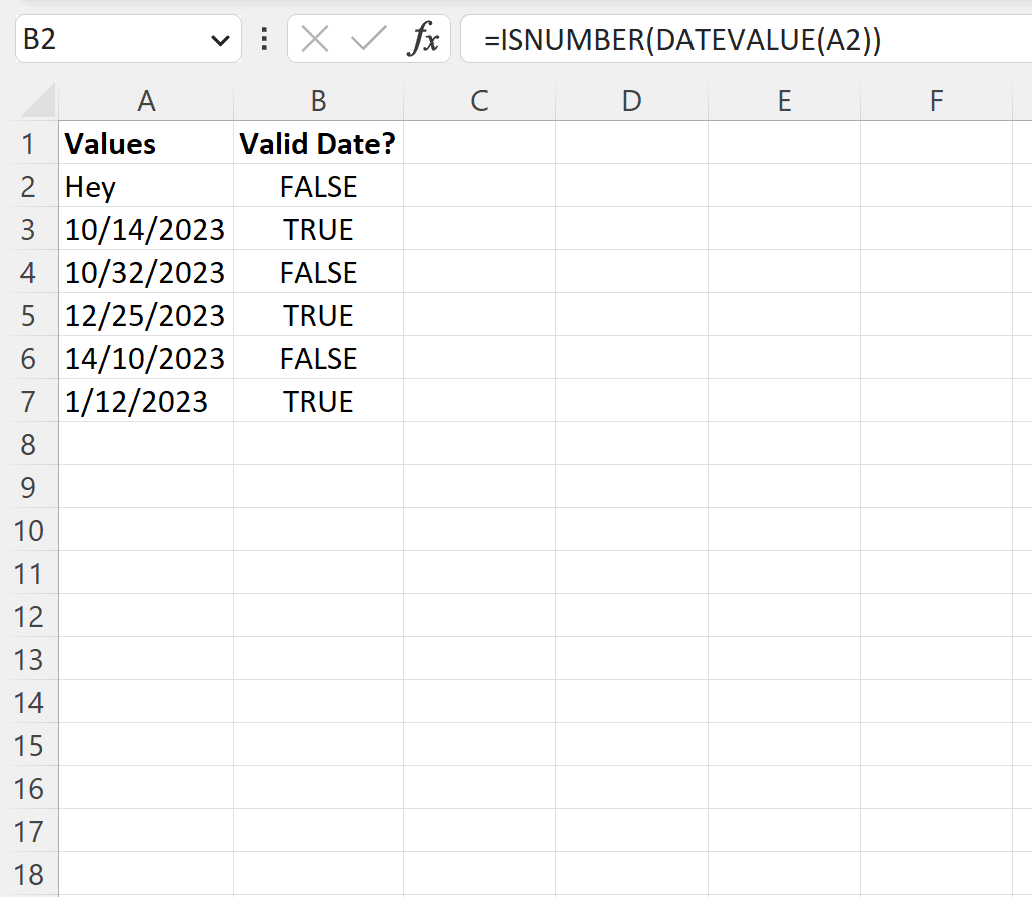
Die Werte in Spalte B sagen uns, ob jeder übereinstimmende Wert in Spalte A ein gültiges Datum ist oder nicht.
Wir können zum Beispiel sehen:
- „Hey“ ist kein gültiges Datum.
- „14.10.2023“ ist ein gültiges Datum.
- „32.10.2023“ ist kein gültiges Datum, da der 32. Oktober nicht existiert.
- „25.12.2023“ ist ein gültiges Datum.
- „14.10.2023“ ist kein gültiges Datum, da ein Jahr keine 14 Monate hat.
- „01.12.2023“ ist kein gültiges Datum.
Wenn Sie andere Werte als TRUE oder FALSE zurückgeben möchten, können Sie die Formel in eine IF-Funktion einschließen:
=IF( ISNUMBER(DATEVALUE( A2 )), "Valid", "Not Valid")
Wir geben diese Formel in Zelle B2 ein, kopieren sie dann und fügen sie in jede verbleibende Zelle in Spalte B ein:
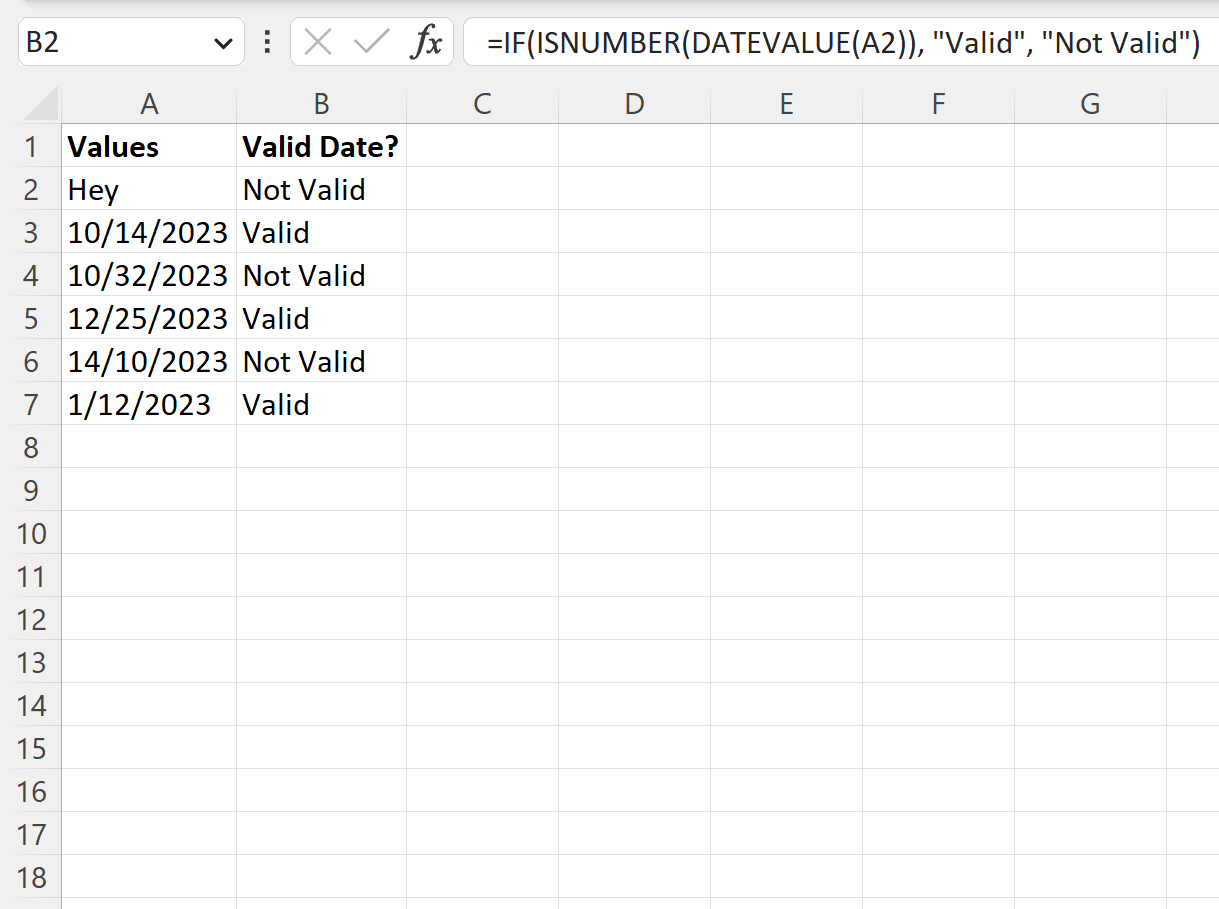
Jeder Wert in Spalte B gibt jetzt „Gültig“ oder „Ungültig“ zurück, um anzugeben, ob der Wert in der entsprechenden Zelle in Spalte A ein gültiges Datum ist.
Zusätzliche Ressourcen
In den folgenden Tutorials wird erklärt, wie Sie andere häufige Aufgaben in Excel ausführen:
Excel: So überprüfen Sie, ob der Bereich einen bestimmten Wert enthält
Excel: So überprüfen Sie, ob eine Zelle Teiltext enthält
Excel: So überprüfen Sie, ob ein Spaltenwert in einer anderen Spalte vorhanden ist